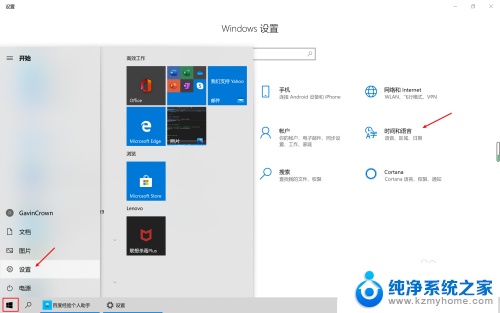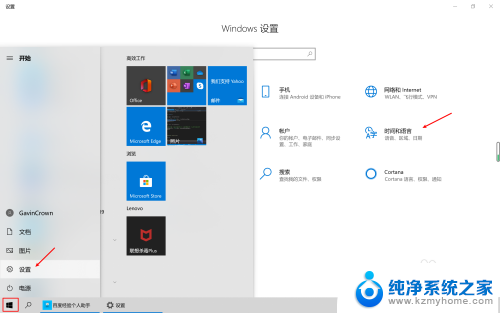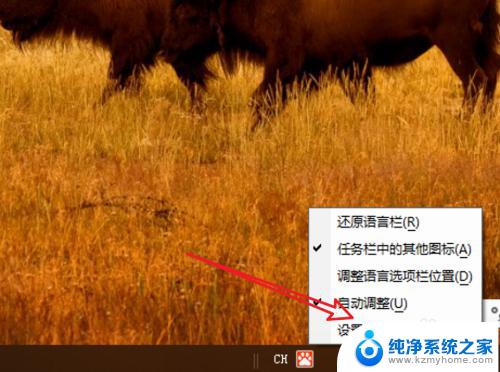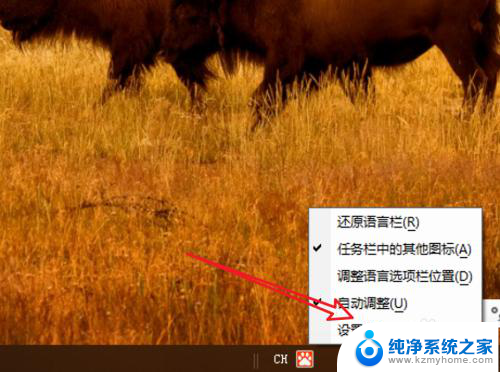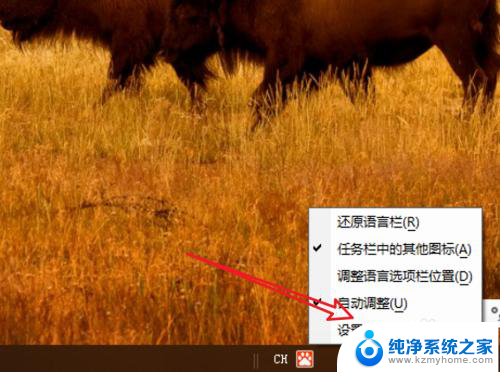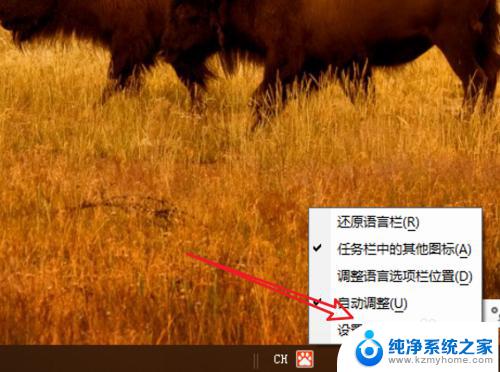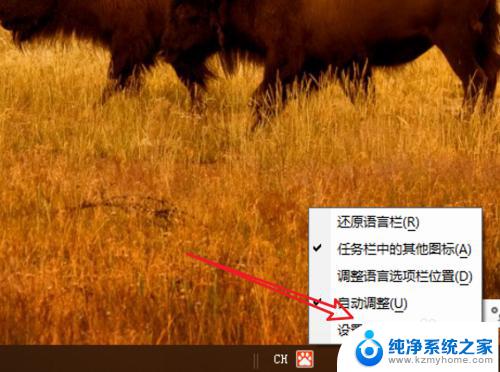输入法切换繁体快捷键 如何修改Win10自带输入法简繁体切换快捷键
更新时间:2024-03-08 10:07:17作者:jiang
在使用电脑输入法时,我们经常需要切换简体和繁体,以适应不同的写作需求,而在Win10自带的输入法中,切换简繁体的快捷键是默认设置的。这个默认设置并不一定适应每个人的使用习惯。所以如何修改Win10自带输入法的简繁体切换快捷键成为了一项需求。接下来我们将探讨如何修改Win10自带输入法的简繁体切换快捷键,让我们的输入更加便捷高效。
具体步骤:
1.打开时间和语言设置面板
1)点击左下角Win图标
2)然后选择设置,打开设置面板
3)选择时间和语言
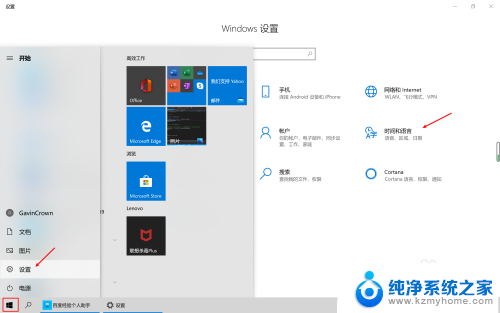
2.进入到中文语言设置
1)点击语言
2)点击中文(中华人民共和国)
3)点击选项进入中文语言设置页面
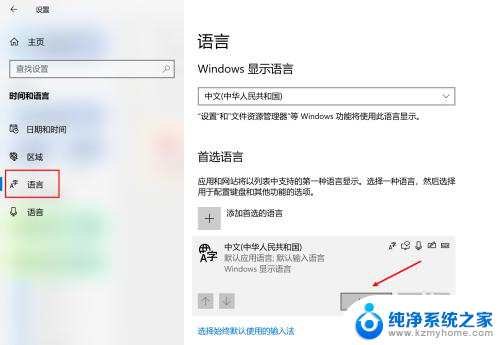
3.进入到微软拼音输入法设置
1)找到“微软拼音输入法”并点击
2)点击选项进入到输入法设置页面
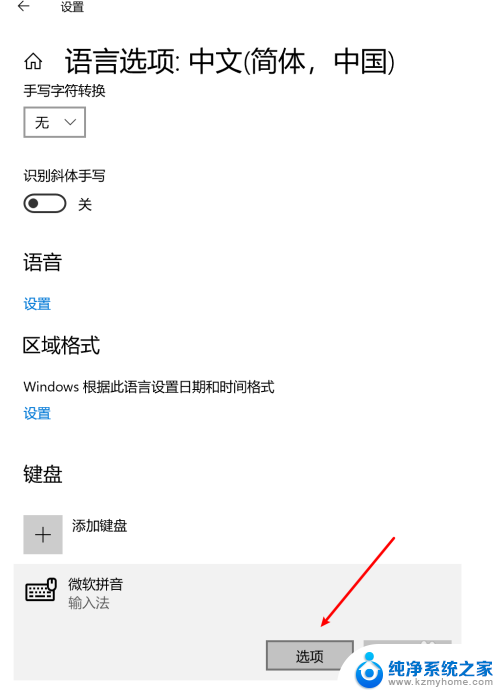
4.进入到按键设置
1)点击“按键”进入到按键设置
2)这个页面中我们可以修改输入法的所有按键设置
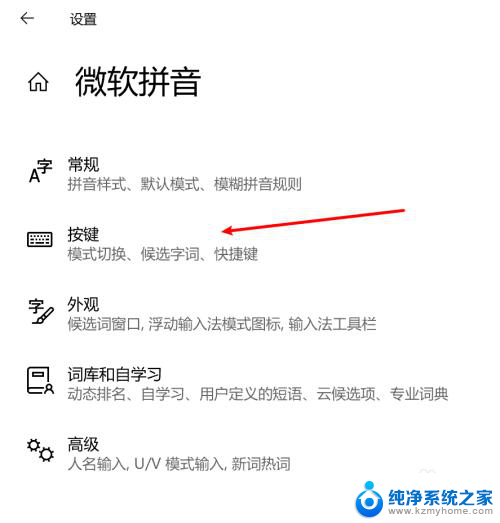
5.修改快捷键设置
1)找到“热键”这一栏
2)将简/繁体切换的快捷键修改为需要的即可
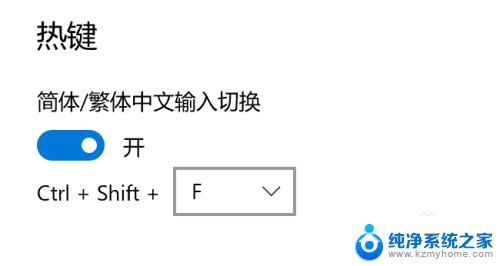
以上就是输入法切换繁体快捷键的全部内容,如果有任何问题,请根据小编提供的方法进行操作,希望这些信息能够帮助到大家。